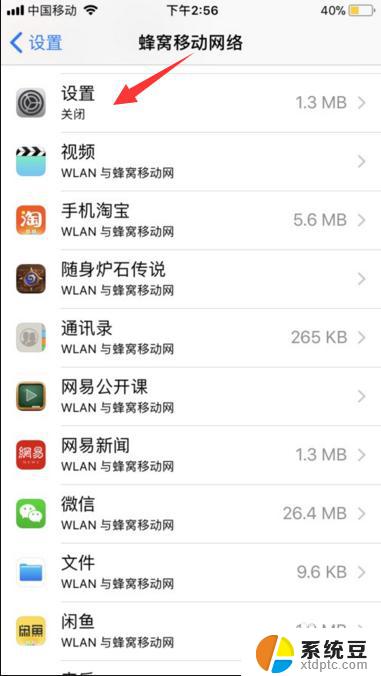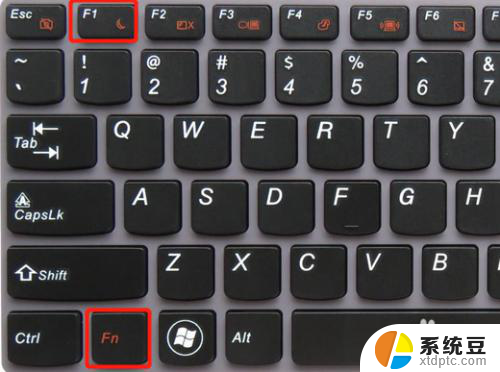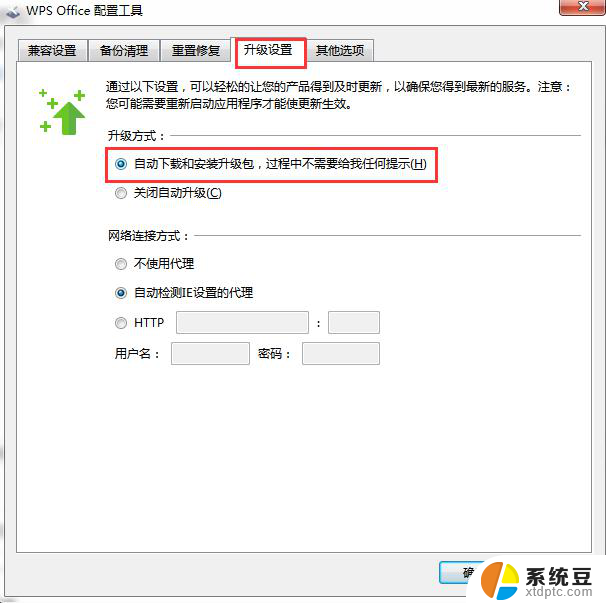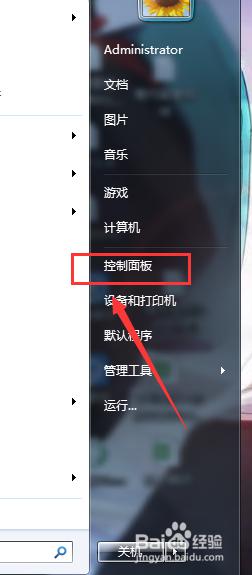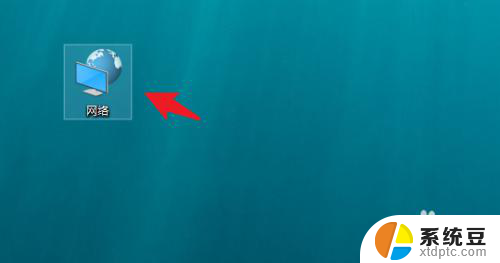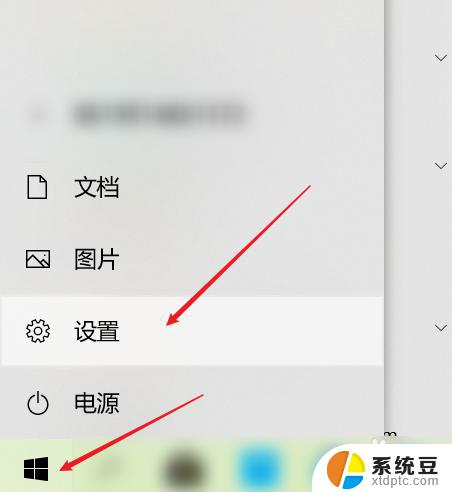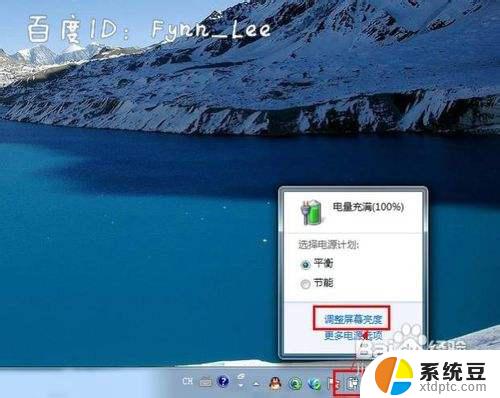笔记本电脑怎么更新系统升级 如何升级笔记本电脑操作系统
随着科技的不断进步和操作系统的不断升级,笔记本电脑的系统升级成为了一个必然的趋势,无论是为了获得更好的性能、更稳定的运行,还是为了享受更多新功能和安全性,更新笔记本电脑的操作系统变得越来越重要。对于许多用户来说,如何正确地升级笔记本电脑的操作系统却是一个令人头疼的问题。本文将带您一步步了解如何升级笔记本电脑的操作系统,以帮助您更好地使用和享受您的设备。
操作方法:
1.点击笔记本电脑左下角位置的“Win键”,选中“开始”菜单中的“设置”图标。
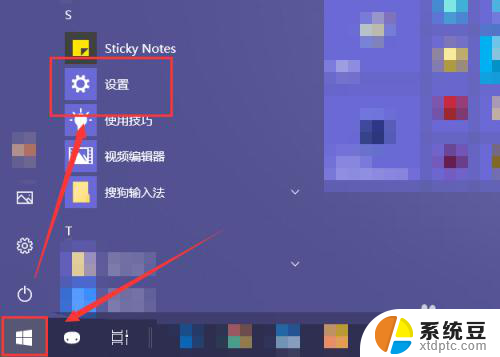
2.在打开的“Windows设置”窗口中选中“更新和安全”。
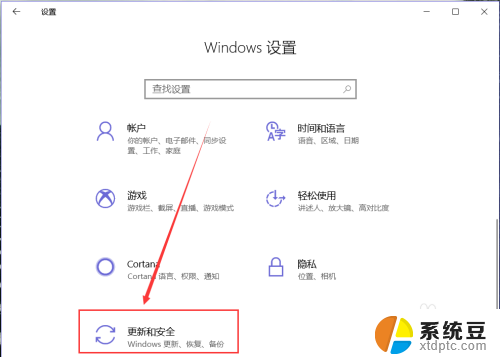
3.选中页面左侧的“Windows更新”,然后在页面的右侧就能够找到“检查更新”功能按钮。在网路正常的状态下,点击即可获取系统最新版本。
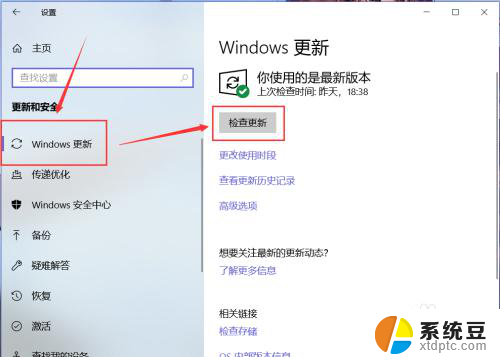
4.如检查到更新,系统会自动下载最新版并安装,我们只需根据提示进行重启操作即可。
注:部分较老的系统可以手选更新。
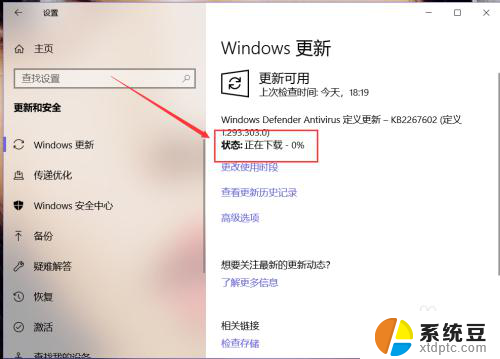
5.点击如图位置的“查看更新历史记录”,我们就能查看到该机系统更新的所有记录信息。如功能更新、质量更新、驱动程序更新等。
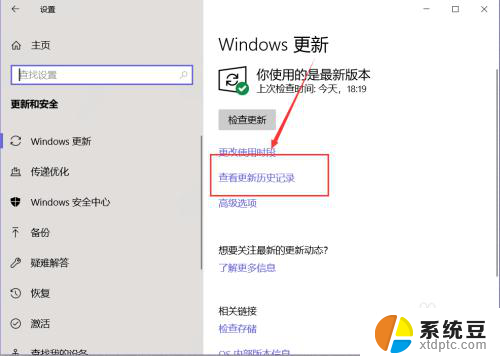
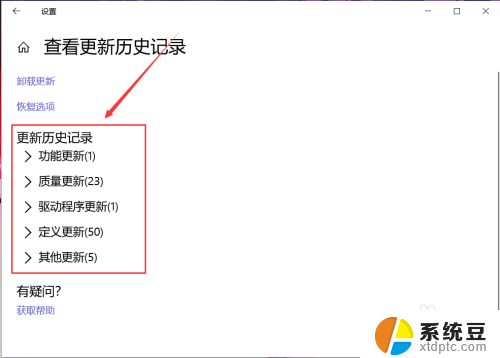
6.除了通过系统自带的更新功能更新电脑系统外,我们还可以使用第三方应用程序更新电脑中的系统。

以上就是笔记本电脑如何更新系统升级的全部内容,如果您有需要,可以按照小编的步骤进行操作,希望对大家有所帮助。